mrt.exe en Windows 10 | Qué Es y Soluciones a Problemas
Para las personas que se topan con mrt.exe en su PC pueden que lo hayan notado por el alto uso de los recursos de su CPU o memoria. Pero muchos usuarios ni siquiera pueden determinar para qué se usa este archivo mrt.exe en su PC. En este artículo te explicamos de qué se trata y cómo solucionar algunos de los problemas que puede presentar en tu sistema.
¿Qué es mrt.exe?
MRT se refiere a Microsoft Removal Tool o la herramienta de eliminación de Microsoft en los sistemas Windows. Y mrt.exe es un archivo necesario para ejecutar esta herramienta de eliminación de Microsoft en Windows 10.
Una vez que hayas habilitado las actualizaciones de Windows 10, cada vez que actualices tu sistema, este MRT también se actualizará junto con las actualizaciones del sistema. De esta manera, obviamente puedes ver la herramienta de eliminación de Microsoft ejecutándose cada segundo martes de cada mes. Busca software malicioso o virus en tu PC.
Desde esta perspectiva, no es aconsejable que elijas eliminar mrt.exe de Windows 10 por el bien de la seguridad de la computadora.
¿Deberías deshabilitar el archivo Mrt.exe?
Normalmente, el archivo mrt.exe no es un virus, sino un proceso seguro en tu PC. Como archivo de sistema importante para realizar la herramienta de eliminación de Microsoft, este mrt.exe no debe eliminarse siempre que desees habilitar MRT para proteger tu PC de malware o amenazas.
Mira También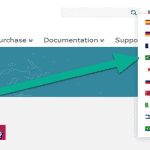 Error 0x80072f8f en Windows | Causas y Soluciones
Error 0x80072f8f en Windows | Causas y SolucionesPor otro lado, este proceso de Windows no ocupará un alto uso de la CPU en Windows 10 de forma predeterminada. Esto quiere decir que no es probable que cause problemas.
Si desafortunadamente, tu computadora se ejecuta en la herramienta de eliminación de software malicioso de Microsoft Windows con alta CPU, puedes tomar las medidas a continuación para resolver el error mrt.exe en Windows 10 de manera efectiva. O en ese momento, puedes intentar deshabilitar mrt.exe para lidiar con la CPU alta o eliminar algún virus que haya tomado el nombre del proceso.
¿Es el archivo mrt.exe de tu PC un virus?
Lo que se ha discutido anteriormente acerca de este proceso muestra lo que sucede en la mayoría de los casos con ese archivo, sin embargo, es posible que mrt.exe se convierta en un virus sin saberlo disfrazado de algún malware en tu PC.
Con base en esta condición, es mejor que tomes las medidas necesarias para verificar si un virus con el nombre mrt.exe realmente existe o no en tu dispositivo con Windows 10.
En cuanto a cómo puede detectar el virus o la corrupción del mrt exe, solo intenta verificar dónde se encuentra este archivo de sistema en tu computadora.
Se dice que mrt.exe se ubica en C: \ WINDOWS \ System32. Entonces, en el Explorador de archivos, ve a la carpeta System32 para encontrar el archivo mrt.exe. Si puedes localizarlo allí, significa que el archivo MRT.EXE en tu PC está seguro como de costumbre.
Mira También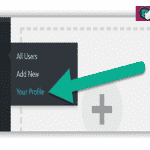 Código de Error 0x8024401c en Windows | Soluciones
Código de Error 0x8024401c en Windows | SolucionesSi bien no puedes encontrarlo en esta carpeta, es posible que el archivo mrt.exe haya sido dañado o infectado por otros programas o aplicaciones en tu PC. Puedes intentar desinstalarlo, que está permitido y no te traerá ningún problema.
No dejes de ver: 10 Excelentes Software Antivirus Gratuitos Para Descargar
Reparar alto consumo de CPU de mrt.exe
Cuando se trata de un error de MRT que involucra un alto consumo de CPU o si el archivo no se encuentra, lo primero que se te puede ocurrir es que puedes eliminarlo de Windows 10.
Aquí, también puede utilizar otras formas de resolver el problema de la Herramienta de eliminación de Microsoft.
Solución 1: Verifica el código de devolución de MRT
También puedes saber más sobre el estado de ejecución de mrt.exe en Windows 10. El código de retorno de la Herramienta de eliminación de software malintencionado de Microsoft refleja si el mrt exe funciona bien en tu PC.
Bajo esta circunstancia, es factible abrir el bloc de notas MRT para ver el código de retorno.
Mira También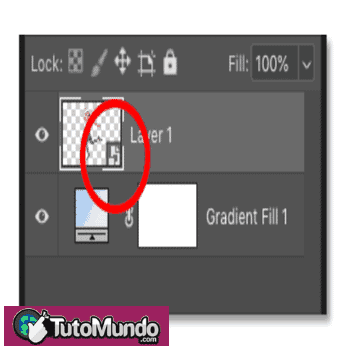 Google No Funciona. Causas, Soluciones, Alternativas
Google No Funciona. Causas, Soluciones, Alternativas- Escribe Explorador de archivos en el cuadro de búsqueda y luego presiona Entrar para navegar hasta él.
- En la barra de direcciones del Explorador de archivos, copia y pega C: \ Windows \ debug y presione Enter para buscarlo.
- Luego haz doble clic en el bloc de notas mrt para abrirlo.
- En mrt Notepad, desplázate hacia abajo para buscar y verificar el código de retorno.
- Si el código de retorno en la PC es 0, significa que mrt.exe no es peligroso.
- Una vez que hayas notado que el código de retorno en tu PC no es 0, tal vez necesites buscar el virus mrt.exe en Windows 10.
Solución 2: Ejecuta Windows Defender para buscar virus MRT
En caso de que el archivo mrt.exe se encuentre en otro lugar en lugar diferente a C: \ WINDOWS \ System32, o el código de retorno no sea 0, será mejor que empieces a habilitar Windows Defender para que supervise el virus en la Herramienta de eliminación de Microsoft.
Después de que Windows Defender esté activado en Windows 10, aprovéchalo para reparar el virus.
- Ingresa Windows Defender en el cuadro de búsqueda y luego presiona Enter para ir al Centro de seguridad de Windows Defender.
- En el Centro de seguridad de Windows Defender, en Protección contra virus y amenazas, haz clic en Ejecutar un nuevo análisis rápido.
- Luego, Windows Defender buscará automáticamente el virus de proceso de Windows mrt.exe en tu PC.
- Por supuesto, puedes ejecutar un análisis completo en Windows Defender en lugar de un análisis rápido.
- O intenta descargar e instalar un software antivirus confiable de terceros como Malwarebytes o AVG y utilízalo para buscar virus y amenazas.
Solución 3: Elimina el archivo mrt.exe en Windows Powershell
Por último, pero no menos importante, dado que MRT no puede reemplazar otras aplicaciones antivirus, estás calificado para deshabilitar o desinstalar la Herramienta de eliminación de software malintencionado de Microsoft.
Mira También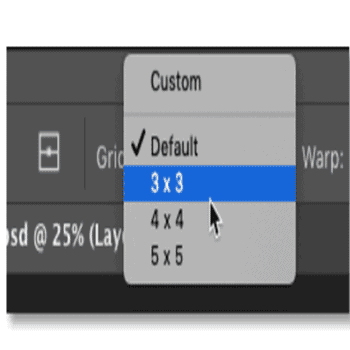 Qué Es VRoot Usos, Características, Opiniones, Precios
Qué Es VRoot Usos, Características, Opiniones, PreciosY eso puede, en un sentido amplio, detener el error alto de CPU del archivo mrt.exe en Windows 10.
- Ingresa Windows Powershell en el cuadro de búsqueda y luego haz clic derecho para Ejecutar como administrador.
- Aquí se necesitan privilegios administrativos para realizar esta tarea.
- En Windows Powershell, copia y pega el siguiente comando y presiona Enter para ejecutar este comando.
- Desregister-ScheduledTask -TaskName "MRT_HB" TaskPath "\ Microsoft \ Windows \ RemovalTools \" -Confirmar: $ falseRemove-Item 'C: \ Windows \ System32 \ MRT.exe
- Después de eso, reinicia tu PC para que surta efecto.
Es posible que se mueva a C: \ Windows \ System32 \ MSchedExe.exe para eliminar el archivo mrt.exe siempre que pueda ubicarlo en esta carpeta.
Palabras finales
Esta publicación ha tenido como propósito guiarte a través de la Herramienta de eliminación de software malintencionado de Microsoft o mrt.exe. Te hemos mostrado qué es el MRT y si se supone que debes eliminarlo de Windows 10, además de cómo reparar el alto consumo de CPU de esta herramienta de eliminación de software malintencionado de Microsoft.
Para ser específico, no causará problemas incluso si deshabilitas mrt.exe, pero es mejor que no lo desinstales a menos que el error mrt.exe persista en tu PC.
Mira También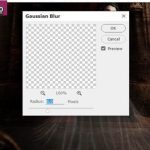 Enrutador Alljoy | Qué Es, Funciones y Cómo Desactivarlo
Enrutador Alljoy | Qué Es, Funciones y Cómo DesactivarloDeja una respuesta

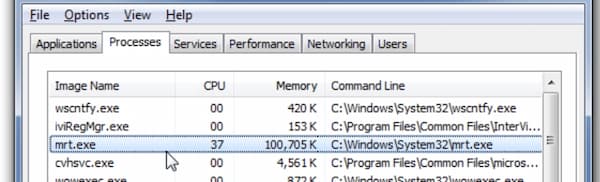
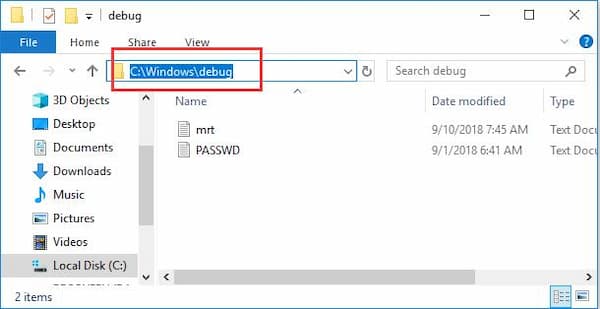
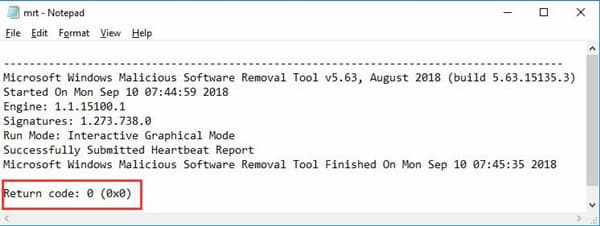
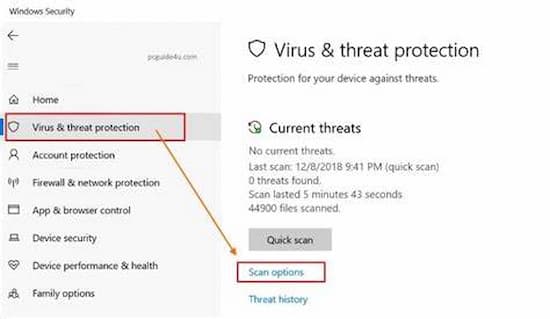
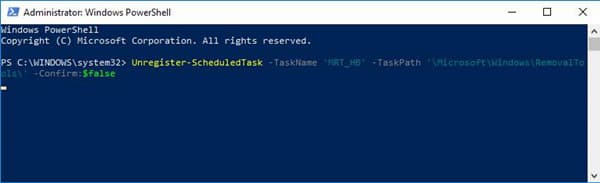
►TAMBIÉN DEBERÍAS LEER...